Loco Çeviri Eğitimi ve WordPress için En İyi Alternatif
Yayınlanan: 2023-03-18WordPress sitenizi farklı bir dile çevirmek zor olabilir. Dışarıda pek çok yöntem var ve hangisinin en iyi sonucu verdiğini bilmek zor olabilir.
Bu gönderide, size Loco Translate eklentisinin nasıl kullanılacağına dair bir öğretici göstereceğiz ve ardından özellikleri ve işlevleri bir alternatifle karşılaştıracağız: TranslatePress.
Loco Translate Kullanarak Sitenizi Çevirin
Loco Translate, WordPress için ücretsiz, açık kaynaklı bir çeviri eklentisidir. Tarayıcınızda WordPress çeviri dosyalarını düzenlemenize yardımcı olur ve Google, DeepL, Microsoft ve Lecto AI gibi otomatik çeviri hizmetleriyle entegrasyon sağlar.
Eklenti, özel çevirileri kaydetmek için yerleşik WordPress yerel ayar kodlarını ve korumalı bir dil dizini kullanır. Gettext/yerelleştirme araçlarıyla geliştirici desteği de vardır.
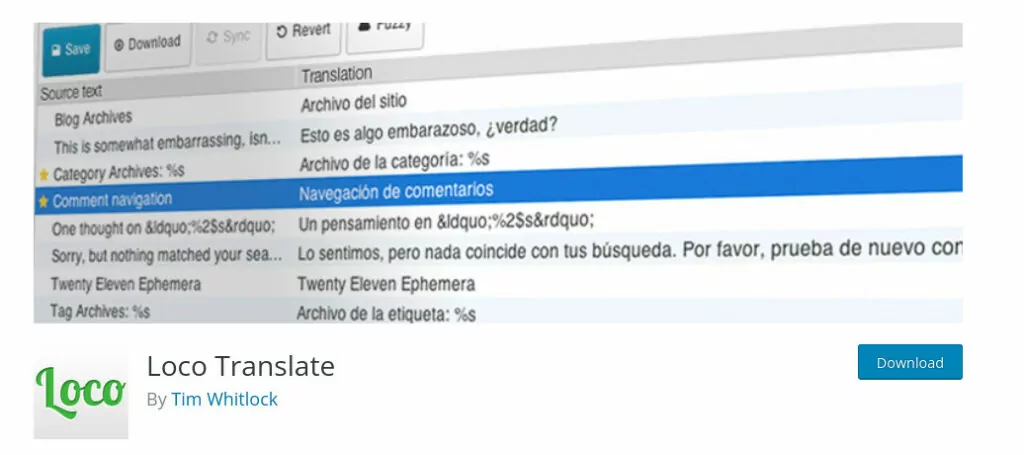
Loco Translate'i indirin ve yükleyin
Eğiticiye geçmeden önce, Loco Translate, WordPress.org eklenti sayfasından indirilebilir. Ve elbette, onu WordPress Eklenti Ekle ekranınızdan kolayca arayabilirsiniz. Diğer eklentileri yaptığınız gibi kurun ve etkinleştirin.
Loco Translate Yapılandırması
Loco Translate eklentisinin kendisinde herhangi bir şey yapılandırmadan önce, WordPress sitenizin dil değiştirebildiğinden emin olmak için hızlı bir kontrol yapmanız önemlidir. WordPress kontrol panelinizde Ayarlar → Genel seçeneğine gidin. Site Dili 'ni görene kadar aşağı kaydırın.
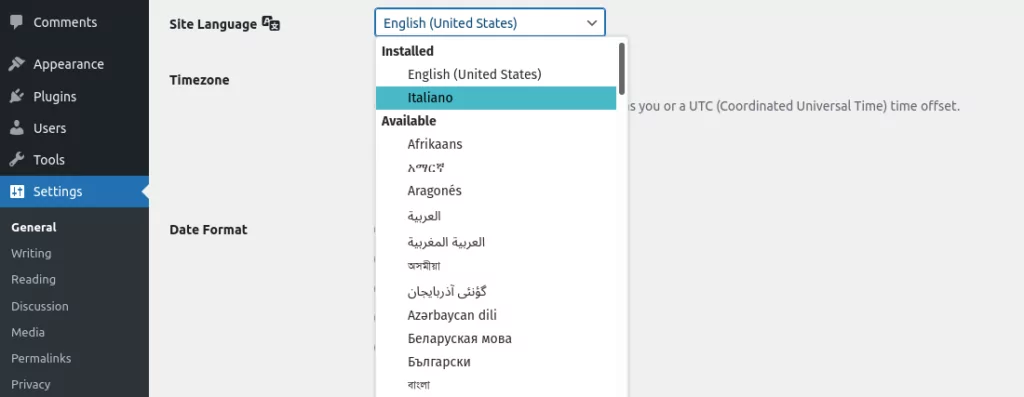
Burası, siteniz için varsayılan dili seçtiğiniz yerdir. Açılır listeden İtalyanca gibi yeni bir dil seçin. Sayfanın altındaki Kaydet'i tıklayın.
Kontrol panelinizde, sitenizin dilinin İtalyanca olarak değiştiğini görmelisiniz. WordPress'e dahil edilen tüm temel dizeler, tüm ziyaretçiler için İtalyanca olarak değişecektir. Ancak, sayfalar veya gönderiler gibi eklediğiniz herhangi bir metin, orijinal olarak yazdığınız dilde görünmeye devam eder. Ayrıca bazı eklentilerin dili de değişmeyebilir.
Bu dizeler için özel çeviriler oluşturmanız gerekecek, burada Loco gibi bir çeviri eklentisi devreye giriyor. Bunu yapmaya başlamadan önce, devam edin ve dilinizi varsayılana geri çevirin.
Özel Çeviri Klasörleri Oluşturma
Şimdi özel çevirileriniz için biraz koruma ayarlamanız gerekiyor. Otomatik çeviri veya tema güncellemesi sırasında bunların üzerine yazılabilir ve tüm sıkı çalışmanızı kaybedersiniz.
Bunu yapmak için, FTP aracılığıyla WordPress sitenizin sunucudaki dosya ve klasörlerine girmeniz gerekir. Bunun nasıl yapılacağına aşina değilseniz, web sunucunuza danışabilirsiniz. Dosyalarınıza nasıl erişeceğinizi size gösterebilirler.
Erişiminiz olduğunda, wp-content/languages klasörüne gidin. Bu klasörün içinde loco adlı bir klasör, ardından bu klasör içinde theme adlı bir klasör oluşturmanız gerekir. Bittiğinde, tam yol şöyle görünecektir:
wp-content/languages/loco/themes
Loco Translate, özel çeviri dosyalarını temanızın klasörleri yerine burada depolayacak ve bu da gelecekteki güncellemelerin silinmesini önleyecektir.
POT Dosyasını Kontrol Edin
Hâlâ sitenizin klasörlerindeyken kontrol etmeniz gereken bir şey daha var. Temanızın diller klasörüne gidin. Yol şöyle görünecektir (temanızın adının yerine your_theme yazın):
wp-content/themes/your_theme/languages
Orada your_theme.pot gibi .pot uzantılı bir dosya olmalı. Eğer varsa, her şey yolunda. Değilse, Loco Translate ile uyumlu olacağından emin olmak için temaları değiştirmeniz gerekebilir.
Yeni Dil Ekle
Bir sonraki adım, sitenize yeni bir dil eklemektir.
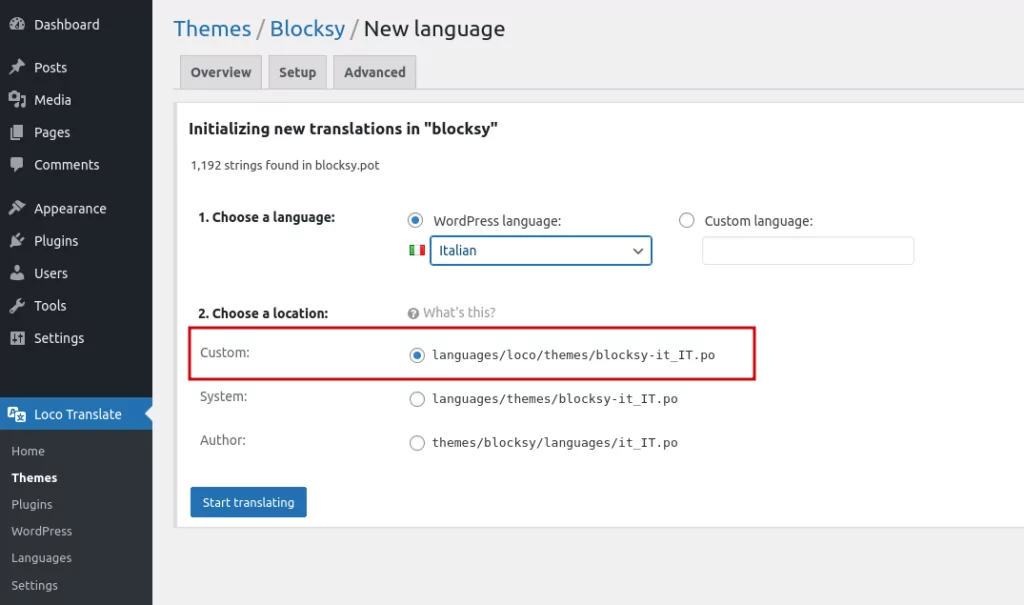
Özel'i seçtiğinizden ve daha önce oluşturduğumuz klasörün yolunu gösterdiğinden emin olmalısınız. Düzenleyici ekranına gitmek için Çeviriyi Başlat'ı tıklayın.
Loco Translate'i Kullanarak Bir Diziyi Çevirin
Temanızın şablon dosyasında bulunan dizelerin bir listesini göreceksiniz. Listeden bir tane seçin veya Çevirileri Filtrele alanını kullanarak arama yapabilirsiniz. Örneğimizde, İtalyancaya çevireceğimiz “Yanıt Bırak” dizesini aradık.
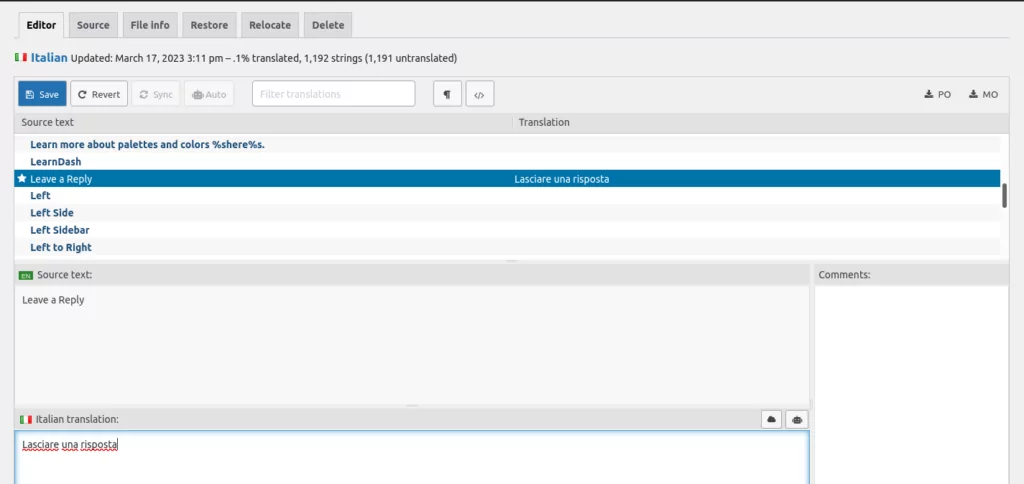
Kaynak Metin altındaki alana - bizim durumumuzda İtalyanca çeviri - çevrilmiş metninizi girin. Çevirmek istediğiniz her dize için bunu manuel olarak yapmanız gerekecek. Çeviri yaptığınız dilde akıcı değilseniz, Google Translate burada çok kullanışlı oluyor.
Kaydet'i tıklayın.
İşe yaradığını test etmek için, Ayarlar → Genel'e geri dönün ve dili, bizim durumumuzda çevrilen dil olan İtalyanca olarak değiştirin. “Yanıt Bırak”ı tercüme ettiğimiz için, bir blog yazısının en altına bakacağız. Elbette, dize çevrilmiştir.
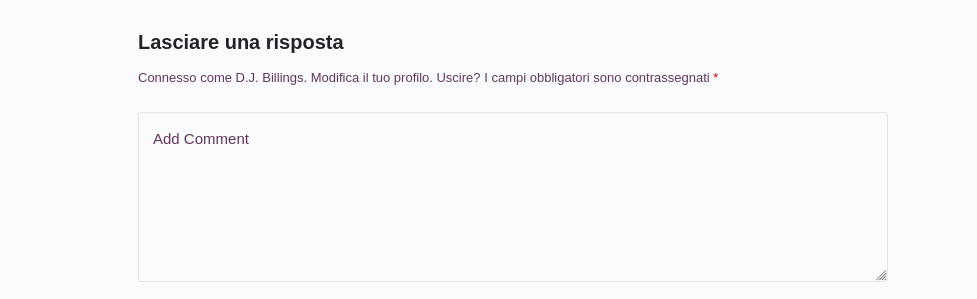
“Yorum Ekle” alanındaki diğer dize henüz çevrilmediği için hala İngilizce görünüyor. Bu noktada, Loco Translate editörüne geri dönebilir ve bu dizeyi ve istediğiniz diğer dizeleri çevirebilirsiniz. Sadece yukarıdaki adımları tekrarlayın.
Otomatik çeviri
Dizeleri manuel olarak çevirmeyi sıkıcı bir görev bulursanız, işlemi otomatikleştirebilirsiniz. Loco Translate, otomatik çeviri hizmetleri için destek sağlar. Bu hizmetlere kaydolmanız ve bir API anahtarı almanız gerekir. Bazıları hizmetlerini ücretsiz olarak sunarken bazıları ücret talep edebilir.

Fiyatlandırma
Loco Translate'i yükleyebilir ve ücretsiz olarak kullanabilirsiniz. Bu size 2.000 adede kadar çeviri veya proje başına 1.000 çeviri sağlar - 2 proje ile sınırlıdır. Daha fazla çeviriye ihtiyacınız varsa ve daha fazla proje yönetiyorsanız, katmanlı planlar sunarlar.
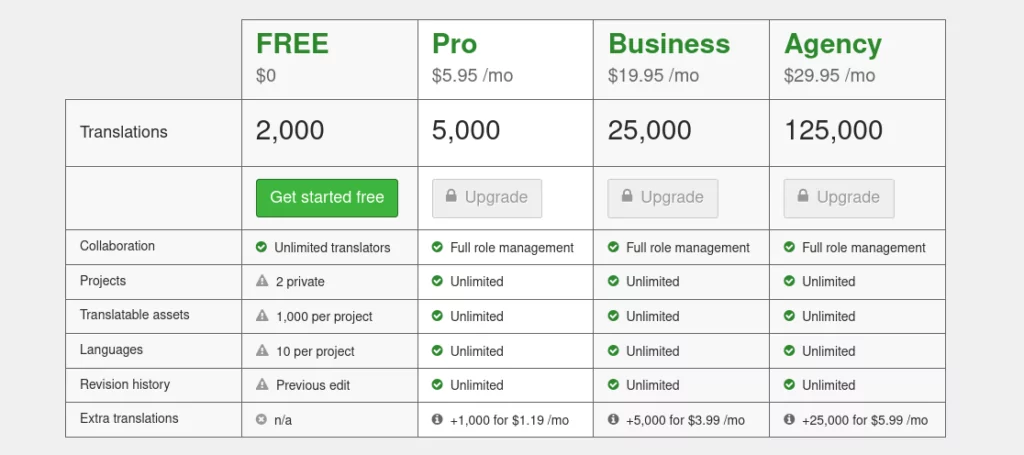
Çok Dilli Siteler
Loco Translate, dizeleri eklediğiniz herhangi bir dile başarılı bir şekilde çevirebilse de, aynı anda yalnızca bir çeviri etkinleştirilebilir. Bunun nedeni, eklentinin temel WordPress dil değiştiricisine dayanmasıdır. Çevrilmiş dizeleri ziyaretçilerinize belirli bir dilde göstermek için, sitenizin ayarlarında o dili varsayılan olarak seçmeniz gerekir.
WordPress için En İyi Alternatif
Şimdi Loco Translate ile kendi WordPress çeviri aracımız olan TranslatePress'i karşılaştıralım. WordPress sitenizi çevirmek için en iyi alternatif olduğunu düşünüyoruz ve paylaşmak için bazı sağlam nedenlerimiz var!
TranslatePress Yapılandırması
Loco Translate karmaşık bir süreç gibi görünüyorsa, sitenizin dosyalarına girmeyi gerektirmeyen çok daha kolay bir çözüm var. TranslatePress'i kurmak çok kolaydır.
Eklentiyi yükledikten ve etkinleştirdikten sonra, ilk kurulum ekranı sezgisel olarak düzenlenir.
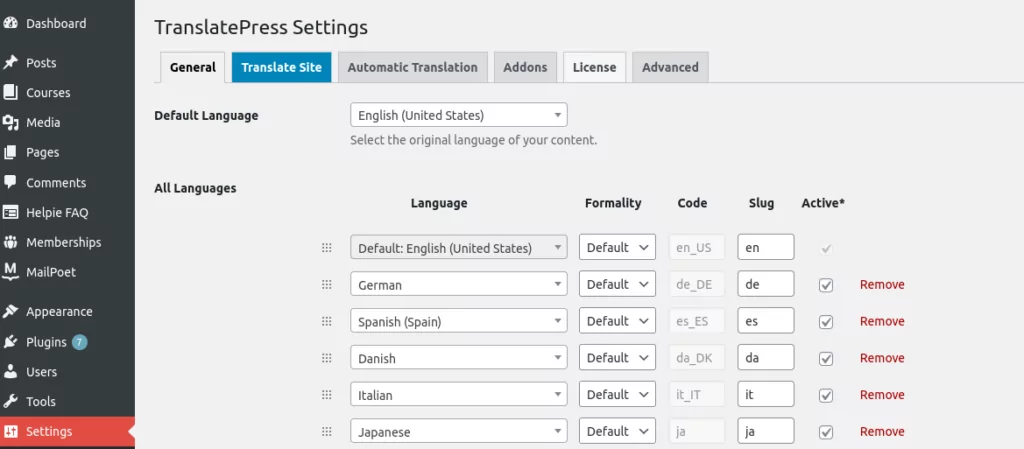
Bu ekranda, sitenizin varsayılan dilini seçebilir ve istediğiniz kadar alternatif dil ekleyebilirsiniz. WordPress temel ayarlarınızı farklı bir varsayılan dile değiştirmenize gerek yoktur.
Sitenizin dosyalarına FTP yoluyla erişmeniz veya PO veya MO dosya biçimleri hakkında endişelenmeniz için hiçbir neden yok. Tüm işlevler yerleşiktir ve her şeyi WordPress kontrol panelinizden yapabilirsiniz.
Dize ve Görsel Çeviri Editörleri
TranslatePress harika bir dize çeviri aracına sahiptir ve tam olarak aradığınızı bulmak için sitenizin dizelerinin listesini filtreleyebilir (arayabilirsiniz).
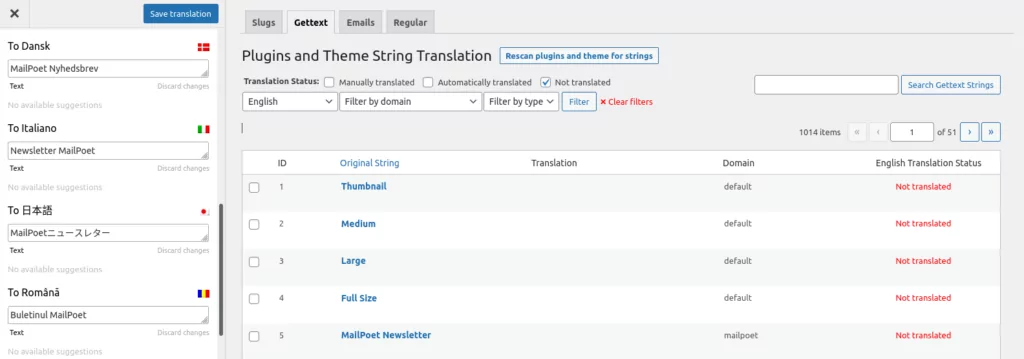
Bir dize seçtiğinizde, sol tarafta sitenizde görüntülemeyi seçtiğiniz dillerin listesiyle birlikte göründüğünü göreceksiniz. Her alanı çeviriyle doldurmanız ve kaydetmeniz yeterlidir.
Bu yöntemi kullanarak, Slugs , Gettext , Emails ve Regular'a geçerek dize türlerini kolayca ayırabilirsiniz.
String Çeviri yöntemi yararlı olsa da, TranslatePress'in gerçekten parladığı yer Görsel Düzenleyicisidir . Göründüğü gibi, çevirileri sitenin sayfasında seçerek görsel olarak seçebilir ve düzenleyebilirsiniz.
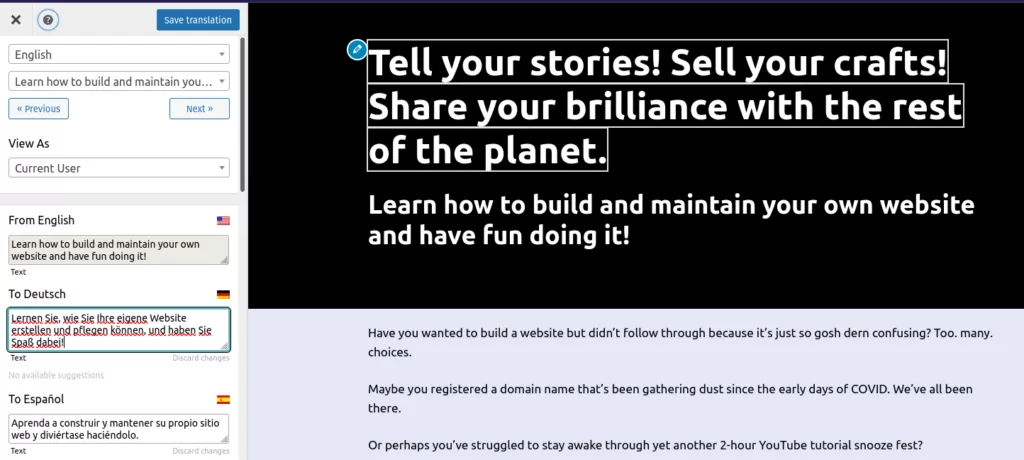
Bu, sayfaya bakarken çevirmek istediğiniz tam dizeleri bulmanızı ve seçmenizi kolaylaştırır.
Otomatik çeviri
TranslatePress ayrıca, tıpkı Loco Translate gibi, WordPress sitenizi otomatik olarak çevirme seçeneğiyle birlikte gelir. Kurmak için yapmanız gereken tek şey, DeepL veya Google Translate'den bir API anahtarı alıp sitenize eklemek ve siz tüm web sitesi sayfalarınızı yenilerken sihrin gerçekleşmesini görmek.
Gerçekten Çok Dilli Bir Site
WordPress sitenizi çevirmek, gerçekten herhangi bir ziyaretçinin içeriğinizde gezinmesini ve okumasını kolaylaştırmakla ilgilidir. Tek seferde görüntülenecek tek bir dil çevirisi seçmek yerine, gücü ziyaretçinizin ellerine verebilir ve kendi dillerini seçmelerine izin verebilirsiniz.
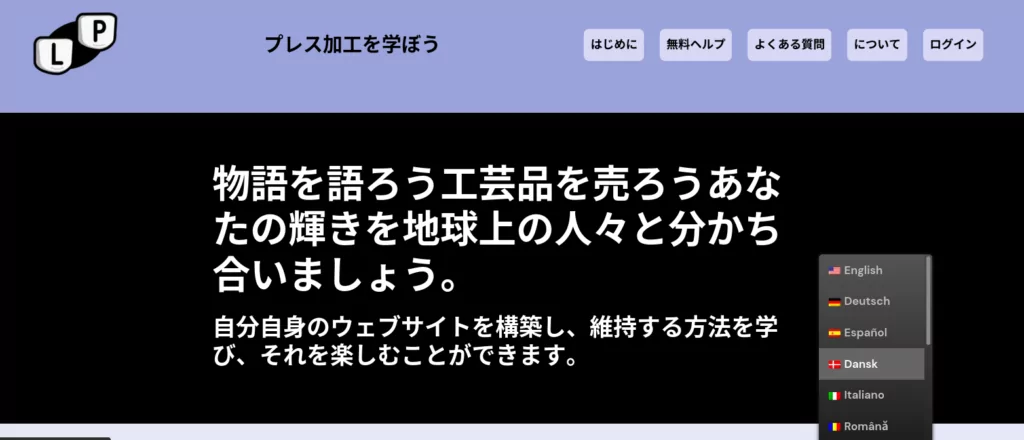
TranslatePress, sitenizin ön ucunda mevcut tüm dillerin listesini gösteren bir dil düğmesi görüntülemenizi sağlar. Bir ziyaretçi tercih ettiği dile tıkladığı anda, siteniz onlar için sihirli bir şekilde çevrilir.
Özet
Loco Translate, sitenizi birden çok dile çevirmenize yardımcı olacak işlevsel bir eklentidir. Özellikle, tema geliştiricileri ve WordPress sitelerinin arka ucunda rahatça çalışan kişiler için destek sunar.
TranslatePress'in, özellikle kullanıma hazır kolay bir çözüme ihtiyaç duyan kullanıcılar için WordPress site çevirisi için en iyi alternatif olduğuna inanıyoruz. Önceden herhangi bir teknik beceri gerektirmeyen kusursuz ve sezgisel bir çözümdür. Sınırsız dil desteği ve güçlü bir görsel düzenleme aracı elde edersiniz. Sitenize fazladan bir dil eklemekte sorun yoksa, onu ücretsiz olarak deneyebilir ve sorunsuz bir şekilde ne kadar iyi çalıştığını görebilirsiniz.

TranslatePress Çok Dilli
TranslatePress, WordPress sitenizi çevirmenin en kolay yoludur. Hızlıdır, web sitenizi yavaşlatmaz, HERHANGİ bir tema veya eklentiyle çalışır ve SEO dostudur.
Eklentiyi edininVeya ÜCRETSİZ sürümünü indirin
Loco Translate ve TranslatePress ile karşılaştırması hakkında herhangi bir sorunuz varsa, aşağıya yorum yapmaktan çekinmeyin.
